4D v18
Lokale Anwendung öffnen
- 4D Designmodus
-
- 4D Dateien verwalten
-
- 4D starten
- Lokale/Remote Architektur
- Neue Anwendung erstellen
- Lokale Anwendung öffnen
- Anmelden über Remote Anwendung
- Plug-Ins oder Komponenten installieren
- Datendatei ändern
- Daten verschlüsseln
- 4D über Befehlszeilen verwenden
- Beschreibung der 4D Dateien
- Die Struktur in Textdateien exportieren
- Konvertierung älterer Anwendungen
- Anwendungen in Projekte umwandeln
 Lokale Anwendung öffnen
Lokale Anwendung öffnen
Im Standard-Öffnen Dialog können Sie eine beliebige 4D Struktur auswählen und verschiedene Optionen einstellen.
Gehen Sie folgendermaßen vor:
- Wählen Sie im Menü Datei/Ablage oder über das Icon Öffnen der Werkzeugleiste den Befehl Öffnen>Lokale Anwendung.
Auf dem Bildschirm erscheint der Öffnen-Dialog: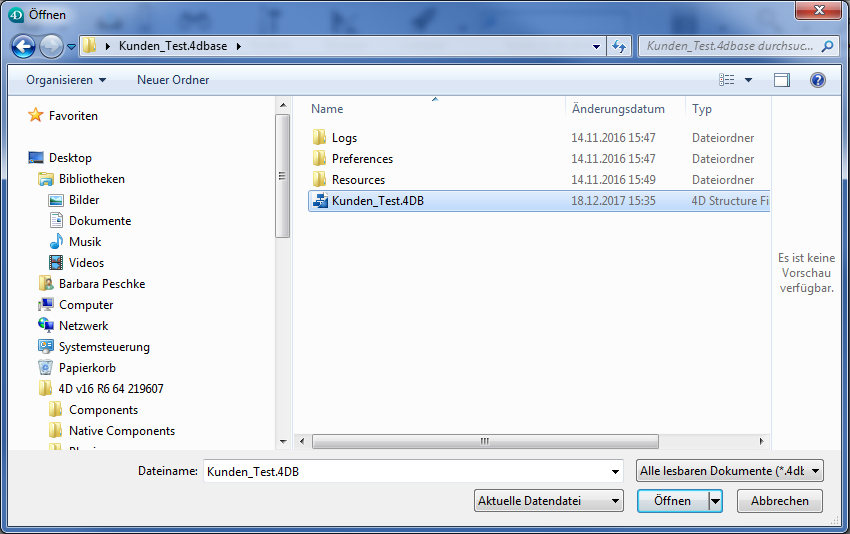
- Wählen Sie die gewünschte Anwendung
- Anwendung im Projektmodus: .4dproject oder .4dz Dateien
- binäre Anwendung: .4DB oder .4DC Dateien
Hinweis: Auf macOS können Sie auch das .4dbase Paket auswählen. Weitere Informationen dazu finden Sie im Abschnitt Ordner .4dbase. - Sie können auch eine Zugriffsdatei vom Typ .4DLink auswählen. 4DLink Dateien speichern die Parameter, die zum Öffnen der Datenbank benötigt werden, wie Adresse, Zugangsdaten u.ä. Sie funktionieren mit lokalen und remote Anwendungen. Weitere Informationen dazu finden Sie im Abschnitt Anmeldung an eine 4D Server Datenbank des 4D Server Handbuchs.
- Klicken Sie am unteren Rand in der Schaltfläche Öffnen auf den Pfeil für weitere Optionen (siehe nächster Abschnitt) oder klicken Sie auf Öffnen, um die Anwendung zu öffnen.
Hinweis: Sie können das 4D Programm auch direkt per Drag&Drop oder per Doppelklick auf eine Datei .4dproject, .4dz, .4dbase Paket, eine Strukturdatei .4DB oder .4DC, bzw. eine .4DLink Datei öffnen.
Zusätzlich zu den Standardoptionen des Systems bietet der Öffnen-Dialog in 4D über die Schaltfläche Öffnen und das DropDown-Menü Datendatei weitere Optionen.
- Öffnen: Klicken Sie in der Schaltfläche am rechten Rand auf den Pfeil, öffnet sich ein DropDown-Menü mit den Einträgen Interpretierte Anwendung/Kompilierte Anwendung und Maintenance Security Center:
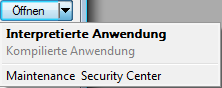
- Interpretierte Anwendung/Kompilierte Anwendung. Beide Modi erscheinen nur, wenn die gewählte Anwendung interpretierten und kompilierten Code enthält. Ist ein Modus nicht verfügbar, erscheint die entsprechende Option in Grau und ist nicht auswählbar. Das ist z.B. der Fall, wenn die Anwendung nicht kompiliert bzw. nach Änderungen nicht erneut kompiliert wurde oder nur die kompilierte Datei verfügbar ist.
- Maintenance Security Center: Über diese Option können Sie auf beschädigte Anwendungen zugreifen und die erforderlichen Reparaturen durchführen. Weitere Informationen dazu finden Sie im Abschnitt Anzeige im Wartungsmodus.
Klicken Sie direkt auf die Schaltfläche Öffnen, wird die Anwendung im zuerst verfügbaren Modus geöffnet.
- Datendatei: Hier legen Sie fest, welche Datendatei mit der Anwendung verwendet werden soll. Standardmäßig ist Aktuelle Datendatei markiert. Die Anwendung öffnet sich mit dieser Datei, wenn Sie auf die Schaltfläche Öffnen klicken.
Dieses Menü enthält zwei weitere Optionen, da Sie mit 4D die gleiche Strukturdatei mit verschiedenen Datendateien verwenden können.
- Andere Datendatei öffnen: Damit öffnen Sie die Anwendung mit einer anderen bereits vorhandenen Datendatei. Klicken Sie auf Öffnen, erscheint der Standard-Öffnen Dialog, in dem Sie die gewünschte Datendatei angeben können.
- Neue Datendatei anlegen: Damit legen Sie eine leere Datendatei für die Anwendung an. Wählen Sie diese Option und klicken dann auf Öffnen, erscheint der Standard-Sichern Dialog, in dem Sie Name und Speicherort der neuen Datendatei definieren können.
Sie können die Datendatei beim Starten der Datenbank auch direkt ändern. Weitere Informationen dazu finden Sie im Abschnitt Datendatei ändern.
Sie können jederzeit prüfen, welches die aktuelle Datendatei ist. Gehen Sie dazu im Maintenance und Security-Center auf die Seite Information.
4D bietet verschiedene Funktionen, um Anwendungen direkt zu öffnen: Drag&Drop, den Menübefehl „Zuletzt verwendet“ und automatisches Öffnen der zuletzt verwendeten Anwendung.
Um eine Anwendung per Drag&Drop zu öffnen:
- Markieren Sie die entsprechende Datendatei und ziehen sie auf das 4D Programm-Icon.
- Auf Windows und macOS können Sie die Dateien .4dproject, .4dz, .4DB oder .4DC sowie eine Datei .4DLink auswählen.
- Auf macOS können Sie für binäre Anwendungen das Datenbank Paket (Endung .4dbase) auswählen. Weitere Informationen dazu finden Sie im Abschnitt Ordner .4dbase.
Um die zuletzt verwendete Anwendung zu öffnen:
- Wählen Sie im Menü Datei/Ablage oder über das Icon Öffnen der Werkzeugleiste den Befehl Öffnen>Zuletzt verwendet.
Das DropDown-Menü ist beim ersten Start leer. Es füllt sich schrittweise, wenn verschiedene lokale oder remote Anwendungen verwendet werden; 4D speichert automatisch Namen und Speicherort aller geöffneten Anwendungen.
Über den Menübefehl Lösche Menü können Sie alle Anwendungsnamen aus dem DropDown-Menü entfernen.
Um automatisch die zuletzt verwendete Anwendung zu öffnen:
- Gehen Sie in den 4D Einstellungen (siehe unter Zugriff) auf die Seite “Allgemein”.
- Wählen Sie im Bereich Optionen im DropDown-Menü "Beim Starten" den Eintrag Zuletzt verwendete Anwendung öffnen.
4D öffnet dann beim Starten immer die zuletzt verwendete Anwendung.
Hinweis: Soll bei dieser Option der Öffnen-Dialog angezeigt werden, drücken Sie beim Öffnen der Anwendung unter Windows die Alt-Taste, auf macOS die Wahltaste.
Produkt: 4D
Thema: 4D Dateien verwalten
Geändert: 4D v17 R2
.4DLink, 4DLink, 4DLink file
4D Designmodus ( 4D v18)









